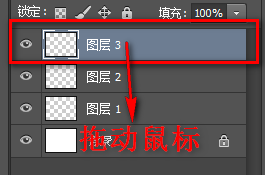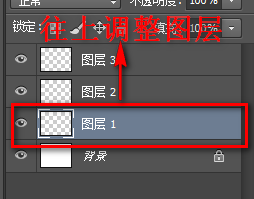Photoshop调整图层顺序的方法
1、打开ps软件,如图所示:
2、新建一个800 x 600px 的文档,如图所示:
3、新建多个图层,如图所示:
4、第一种方法:选中图层,拖动鼠标改变顺序,如图所示:
5、第二种方法:选中图层,按快捷键Ctrl + [,往下调整图层,如图所示:
6、选中图层,按快捷键Ctrl + ],往上调整图层,如图所示:
7、至此,本教程结束!
声明:本网站引用、摘录或转载内容仅供网站访问者交流或参考,不代表本站立场,如存在版权或非法内容,请联系站长删除,联系邮箱:site.kefu@qq.com。
阅读量:24
阅读量:34
阅读量:37
阅读量:42
阅读量:93